实例内容
- 条件渲染
- 数据遍历
- 网络请求
- 获取本地图片
实例一: 条件渲染
如果motto为Hello World,则输出你好世界,否则原样输出。
这里是分支条件判断,直接在视图文件里修改,修改index.wxml
<text wx:if="{{motto != 'Hello World'}}" class="user-motto">{{motto}}</text>
<text wx:else>你好世界</text>
wx:if、wx:else、wx:elif,是微信条件判断的控制属性,需要添加到组件中使用。
但是如果我们想一次性判断多个组件标签,我们可以使用一个<block/>标签将多个组件包装起来,并在上边使用wx:if控制属性。
<block wx:if="{{true}}">
<view> view1 </view>
<view> view2 </view>
</block>
注意: <block/>并不是一个组件,它仅仅是一个包装元素,不会在页面中做任何渲染,只接受控制属性。
实例二: 数据遍历
在index.js中加入数据。
在index.wxml中读取数据。
wx:for-item可以指定数组当前元素的变量名
wx:for-index可以指定数组当前下标的变量名
这两个项也可以不指定,默认数组的当前项的下标变量名默认为index,数组当前项的变量名默认为item。
类似block wx:if,也可以将wx:for用在<block/>标签上,以渲染一个包含多节点的结构块。例如:
<block wx:for="{{[1, 2, 3]}}">
<view> {{index}}: </view>
<view> {{item}} </view>
</block>
实例三: 网络请求
当用ajax进行请求的时候,最讨厌的就是跨域问题,而在小程序上是没有这个问题的。
数据接口:https://raw.githubusercontent.com/jiangzy27/how_to_react/master/score.json
接口内容:
{"data":[{"id":201701,"name":"Jackson","score":100},{"id":201702,"name":"Mike","score":78},{"id":201703,"name":"Joe","score":62}]}
修改index.js
加入变量,添加请求的方法。
//index.js
//获取应用实例
var app = getApp()
Page({
data: {
motto: 'Hello World',
userInfo: {},
myText: '你好,世界!',
arr1: [{name:'张三', age:18},{name:'李四', age:19},{name:'王五', age:20}],
removeData:'',
},
//事件处理函数
bindViewTap: function() {
wx.navigateTo({
url: '../logs/logs'
})
},
//自定义事件
myEventHandle : function(){
this.setData({myText:"世界你好"});
},
onLoad: function () {
console.log('onLoad')
var that = this
//获取远程数据
wx.request({
url: 'https://raw.githubusercontent.com/jiangzy27/how_to_react/master/score.json',
header:{
"Content-Type":"application/json"
},
data: {},
success: function(res){
that.setData({removeData:res.data.data});
},
})
//调用应用实例的方法获取全局数据
app.getUserInfo(function(userInfo){
//更新数据
that.setData({
userInfo:userInfo
})
})
}
})
修改index.wxml,进行数据读取。
效果:
wx.request说明:
参数说明:
实例四: 获取本地图片
这里使用微信组件wx.chooseImage
修改index.js
//index.js
//获取应用实例
var app = getApp()
Page({
data: {
motto: 'Hello World',
userInfo: {},
myText: '你好,世界!',
arr1: [{name:'张三', age:18},{name:'李四', age:19},{name:'王五', age:20}],
myPic: null,
},
//事件处理函数
bindViewTap: function() {
wx.navigateTo({
url: '../logs/logs'
})
},
//自定义事件
myEventHandle : function(){
var that = this;
wx.chooseImage({
count: 1, // 默认9
sizeType: ['original', 'compressed'], // original 原图,compressed 压缩图,默认二者都有
sourceType: ['album', 'camera'], // album 从相册选图,camera 使用相机,默认二者都有
success: function(res){
that.setData({myPic:res.tempFilePaths});
},
})
},
onLoad: function () {
console.log('onLoad')
var that = this
//调用应用实例的方法获取全局数据
app.getUserInfo(function(userInfo){
//更新数据
that.setData({
userInfo:userInfo
})
})
}
})
修改index.wxml
效果:
wx.chooseImage说明
wx.chooseImage参数:
博客名称:王乐平博客
CSDN博客地址:http://blog.csdn.net/lecepin
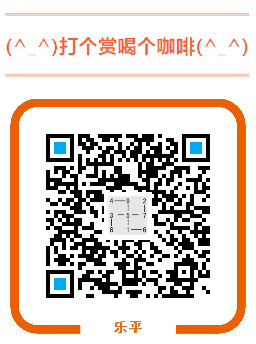




































 520
520

 被折叠的 条评论
为什么被折叠?
被折叠的 条评论
为什么被折叠?








